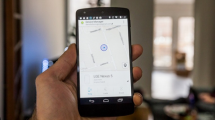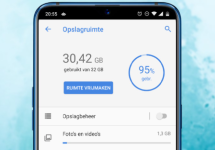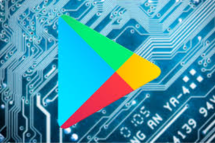Hoe u elk telefoonwachtwoord kunt ontgrendelen zonder gegevens te verliezen [opgelost]
Sommige Android-gebruikers vergeten het patroon of wachtwoord van de telefoon. Hoe ontgrendel je hem dan als je geen bestaande gegevens op het apparaat wilt verliezen? Lees dit bericht om te zien hoe je elk wachtwoord van een telefoon ontgrendelt zonder gegevens te verliezen.
“Ik ben de wachtwoordvergrendeling vergeten die ik gisteravond op mijn Samsung Galaxy S8 heb gewijzigd. Ik heb de mogelijke wachtwoorden meerdere keren geprobeerd en mijn Samsung is nu vergrendeld. Ik wil geen fabrieksreset van mijn telefoon. Is er een manier om mijn Galaxy S8 te ontgrendelen zonder te resetten?”
Om de enige te zijn die toegang heeft tot uw telefoon en de gegevens op het apparaat, geven de meesten van u er de voorkeur aan om een wachtwoord, pincode of patroonvergrendeling in te stellen. Als u echter het wachtwoord vergeet zoals de bovenstaande gebruiker, of om andere redenen, wordt u buitengesloten van uw eigen Android-apparaat . Normaal gesproken is het resetten van een Android-telefoon via de pc een van de opties om weer toegang te krijgen wanneer deze situatie zich voordoet. Maar dit zal leiden tot een totaal verlies van alle gegevens op uw telefoon.
Dan vraagt u zich misschien af: Is het mogelijk om een telefoon te ontgrendelen zonder wachtwoord zonder gegevens te verliezen? Het antwoord is ja. Er zijn een aantal efficiënte manieren om een Android-telefoon te ontgrendelen zonder gegevens te verliezen. En in dit artikel laten we u gedetailleerd zien hoe u een telefoon met wachtwoord kunt ontgrendelen zonder gegevens te verliezen. U kunt dus eenvoudig een vergrendelde telefoon openen.
1. Hoe Samsung/elke telefoon met wachtwoord/patroon/pincode in 1 klik te ontgrendelen
Hoe ontgrendel je je telefoon zonder data te verliezen? DroidKit – Android Phone Toolkit kan de meest betrouwbare en efficiënte manier zijn om Android-telefoons te ontgrendelen. Of je scherm nu is vergrendeld met een wachtwoord, patroon, pincode of vingerafdruk, het verwijdert ze eenvoudig in enkele minuten. Daarom willen we het je eerst aanbevelen. Het kan elk telefoonwachtwoord ontgrendelen, zoals Samsung, Vivo, OPPO, Huawei, enz. Bekijk hoe DroidKit je kan helpen een vergrendelde Android-telefoon te ontgrendelen zonder wachtwoorden:
Belangrijkste kenmerken:
- Het helpt u bij het ontgrendelen van een vergeten patroonslot, wachtwoord, pincode, vingerafdruk-ID, gezichtsherkenning, enz.
- Ondersteuning voor meer dan 20.000 modellen Android-telefoons en -tablets, waaronder Samsung, LG, Huawei, Google, HTC, enz.
- U kunt uw Android-telefoon ontgrendelen zonder dat u hem hoeft te rooten.
- DroidKit maakt het ingewikkelde ontgrendelingsproces voor iedereen eenvoudig te volgen. Er is geen technische kennis vereist.
- Na het ontgrendelen kunt u met DroidKit ook gegevens herstellen met of zonder back-up, veelvoorkomende systeemproblemen oplossen, FRP-vergrendeling omzeilen , gegevens uit een Google-account extraheren en nog veel meer.
Vervolgens kunt u DroidKit gratis op uw computer downloaden en leren hoe u een Samsung-telefoon kunt ontgrendelen als u uw wachtwoord bent vergeten, zonder dat u gegevens verliest, met de onderstaande eenvoudige stappen:
Gratis downloaden voor alle windows & 100% veilig Gratis downloaden voor alle mac & 100% veilig
Gratis downloaden100% schoon & veilig
Hoe je je telefoon kunt ontgrendelen zonder gegevens te verliezen met DroidKit:
Stap 1. Start de software en klik op Schermontgrendeling.
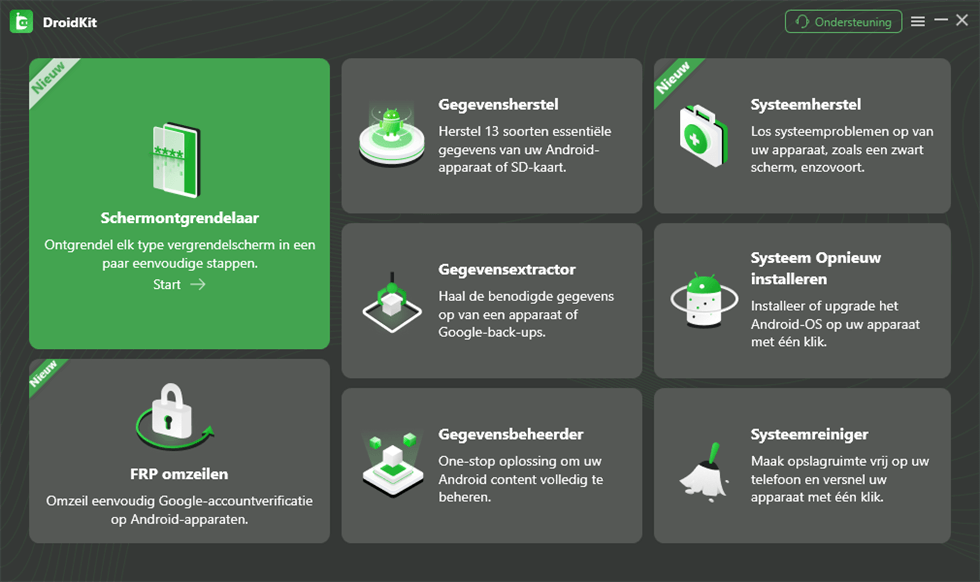
Shermontgrendelaar
Stap 2. Sluit uw Android-telefoon aan via een USB-kabel en begin met ontgrendelen. Let op: alle inhoud op uw apparaat wordt gewist nadat de schermvergrendeling succesvol is verwijderd.
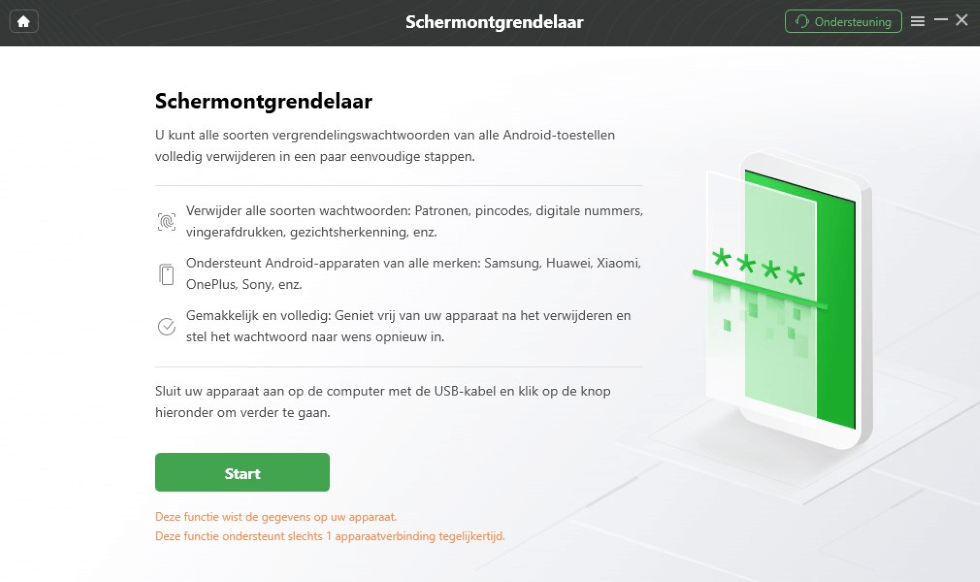
Start
Stap 3. Na de verbinding zal DroidKit het configuratiebestand voor u voorbereiden. Zodra u klaar bent, tikt u op de knop Nu verwijderen om door te gaan.
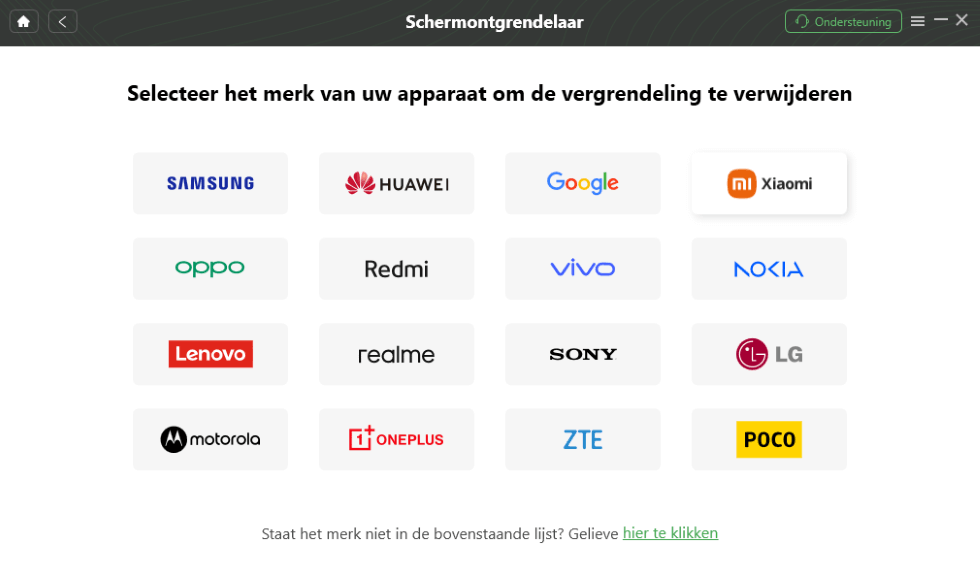
Selecteer merk apparatuur
Stap 4. DroidKit detecteert het merk van uw apparaat. Hier nemen we Samsung als voorbeeld, u kunt de instructies op het scherm volgen om het wachtwoord van Samsung te verwijderen.
Stap 5. Daarna start DroidKit direct met het ontgrendelingsproces. Wacht even, u ziet de pagina Screen Lock Removal Completed hieronder.
2. Hoe u een vergeten patroon kunt ontgrendelen zonder gegevens te verliezen via Google
Patroonvergrendeling is ook een veelgebruikte schermvergrendeling die door Android-gebruikers wordt gebruikt. Dus hoe ontgrendel je patroonvergrendeling zonder gegevens te verliezen? Als je telefoon nog steeds Android 4.4 of lager draait, kan een Google-account je ook helpen bij het oplossen van hoe je de telefoon kunt ontgrendelen als je je wachtwoord bent vergeten zonder gegevens te verliezen. Omdat het een functie heeft genaamd Forgot Pattern, waarmee gebruikers toegang kunnen krijgen tot een vergrendelde Android-telefoon. En hier is hoe je een vergeten patroon kunt ontgrendelen zonder op deze manier gegevens te verliezen.
Stap 1. Voer meerdere keren het verkeerde wachtwoord in totdat u het venster Patroon vergeten ziet > Tik op Patroon vergeten.
Stap 2. Voer uw Google-accountgegevens in en tik op Aanmelden. U zou nu volledige toegang tot uw telefoon moeten hebben.
3. Hoe u uw Samsung-telefoon kunt ontgrendelen zonder uw wachtwoord te verliezen
Als u een Samsung-telefoon gebruikt, hoe kunt u uw telefoon ontgrendelen als u het wachtwoord bent vergeten zonder gegevens te verliezen? Find My Mobile is een tool die speciaal is ontworpen voor Samsung-gebruikers om de telefoon te ontgrendelen zonder gegevens te verliezen. Omdat u het Samsung-account nodig hebt om deze tool te gebruiken, controleer dan eerst uw Samsung-accountgegevens. Volg vervolgens de onderstaande handleiding om te zien hoe u een Samsung-telefoon kunt ontgrendelen zonder gegevens te verliezen.
Stap 1. Ga naar de officiële website van Find My Mobile. Voer uw Samsung-account in om in te loggen.
Stap 2. Selecteer vervolgens het apparaat dat u wilt ontgrendelen.
Stap 3. Tik op de optie Ontgrendelen en voer het wachtwoord van uw Samsung-account in.
Stap 4. Wacht tot het ontgrendelingsproces is voltooid.
4. Hoe u uw telefoon kunt ontgrendelen zonder gegevens te verliezen via Zoek mijn apparaat
Hoe ontgrendel je je telefoon zonder wachtwoord zonder dataverlies? Android Device Manager is een van de beste oplossingen voor gebruikers om hun telefoon te ontgrendelen zonder dataverlies. Deze service is toegankelijk en kan worden gebruikt onder de belofte dat Android Device Manager is ingeschakeld op je Android-apparaat voordat het wordt vergrendeld.
Maar voordat u deze methode probeert, moet u er rekening mee houden dat uw Android-telefoon op Android 4.4 en hoger moet draaien. En dan kunt u de handleiding volgen over hoe u elk telefoonwachtwoord kunt ontgrendelen zonder gegevens te verliezen.
Stap 1. Ga naar Google Zoek mijn apparaat op uw Mac/pc > Meld u aan met de Google-accountgegevens die u ook op uw vergrendelde Android-telefoon hebt gebruikt.
Stap 2. Kies in de interface van Android-apparaatbeheer het apparaat dat u wilt ontgrendelen > Klik op de knop Vergrendelen > Voer een tijdelijk wachtwoord in (u hoeft geen herstelbericht in te voeren) > Klik nogmaals op de knop Vergrendelen.
Stap 3. Als het proces succesvol is, ziet u een bevestigingsvenster met de knoppen: Ring, Lock en Wissen.
Stap 4. Voer het tijdelijke wachtwoord in dat u zojuist hebt ingesteld wanneer er een wachtwoordveld op uw Samsung-telefoon verschijnt > Ga naar de instellingen voor het vergrendelscherm op uw Samsung-telefoon > Schakel het tijdelijke wachtwoord uit dat u eerder hebt ingesteld.
5. Hoe je een Android-telefoon ontgrendelt zonder gegevens te verliezen in de veilige modus
Als je nog steeds niet weet hoe je een Samsung-telefoon kunt ontgrendelen zonder gegevens te verliezen, is het opstarten van je vergrendelde telefoon in de veilige modus de laatste oplossing voor je. Als je de vergrendelschermsoftware van derden gebruikt, kun je deze manier zeker proberen. Het in- en uitschakelen van de veilige modus kan de problemen oplossen die worden veroorzaakt door de app van derden. En hieronder staat de stapsgewijze handleiding over hoe je elk telefoonwachtwoord kunt ontgrendelen zonder gegevens te verliezen.
Stap 1. Houd de aan/uit-knop enkele seconden ingedrukt.
Stap 2. Tik op Uitschakelen en klik op OK om uw telefoon opnieuw op te starten in de veilige modus.
Stap 3. Vervolgens kunt u alle applicaties van derden uitschakelen , inclusief de vergrendelschermsoftware van derden.
Stap 4. Verlaat de veilige modus om uw telefoon opnieuw op te starten.
Effectieve tips: Samsung beeldscherm reageert niet >
Mobiele telefoon langzaam opladen? Hoe het probleem op te lossen! >
Conclusie
Dat is alles over hoe je elk telefoonwachtwoord kunt ontgrendelen zonder gegevens te verliezen. Zoals je kunt zien, kan DroidKit – Android Phone Unlocker je helpen om met één klik elk Android-telefoonscherm te ontgrendelen, zoals toegangscode, patroon, pincode, vingerafdruk, Face ID, enz. in enkele minuten. Dus waarom zou je DroidKit niet gratis downloaden en het proberen?

DroidKit – Ontgrendel Android-scherm met 1 klik
- Kan meerdere screen locks ontgrendelen, zoals digitaal wachtwoord, PIN, patroon, Touch/Face ID, enz.
- U hoeft alleen te klikken op knoppen. Geen root nodig. Zo eenvoudig mogelijk.
- Compatibel met bijna alle Android merken zoals Huawei, Samsung, Sony, enz.
Gratis downloaden voor alle windows & 100% veilig
Gratis downloaden voor alle mac & 100% veilig
Gratis downloaden 100% schoon & veilig
Productgerelateerde vragen? Neem contact op met ons ondersteuningsteam voor een snelle oplossing >